過去に作成した請求データに対して「請求結果」を【審査決定済み請求を取下げる】の区分で設定し、過誤請求する月に「追加」から個別に請求データを追加します。

国保連合会に受付られたデータを取り下げ(過誤)する場合、事前に各市町村へ申請(手続き)して頂く必要がございます。
申請方法につきましては、各市町村にご確認下さい。
例題と入力のポイント
例題
過去に請求したデータで、請求年月【令和1年7月】(令和1年6月提供分)に誤りが見つかった為、市町村に過誤申請を行った。
市町村から申請を受理された為、当月(請求年月:令和1年10月)に再請求する場合。
操 作 方 法
1.介護報酬請求画面より、過去に作成した請求データの「請求結果」に【審査決定済み請求を取下げる】の区分を設定する
メニュー請求->①介護報酬請求
step
1介護報酬請求画面より、「請求データ一覧」画面を開きます。
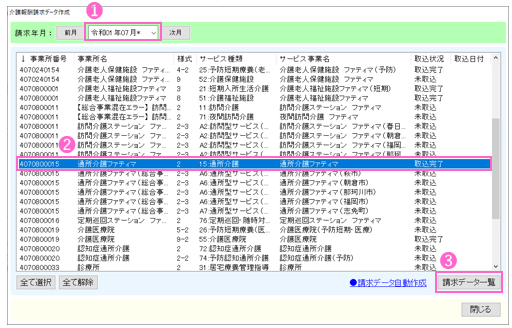
- 前回請求データを作成した月(ここでは令和1年7月)を選択します。
- 処理対象の事業所を選択します。
- 「請求データ一覧」をクリックします。
step
2【過誤請求】する請求データを選択します。
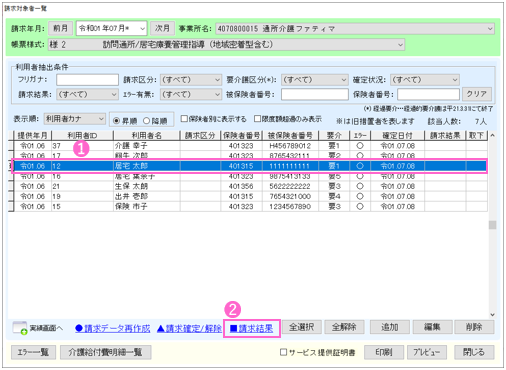
- 利用者を選択します。
- 「請求結果」をクリックします。
step
3「請求結果」で【審査決定済み請求を取下げる】にチェックします。
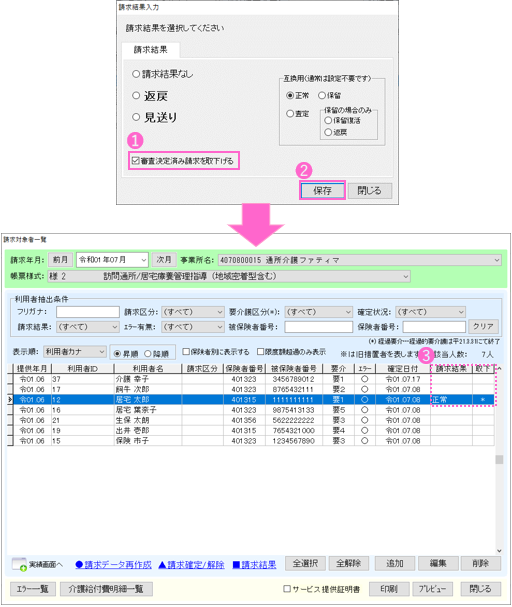
- 請求結果の【審査決定済み請求を取下げる】にチェックします。
- 「保存」をクリックします。
- 「請求結果」に【正常】、「取下」に【*】が表示されます。
居宅介護支援事業所の場合は、それぞれの様式(様式7と様式11)で処理を行ってください。
2.介護報酬請求画面より、再請求する月に【審査決定済み請求を取下げる】状態の請求データを追加する
メニュー請求->①介護報酬請求
step
1過誤請求する月を選択します。
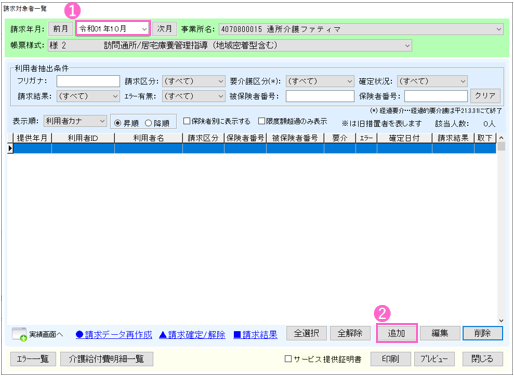
- 過誤請求する月(ここでは令和1年10月)を選択します。
- 「追加」をクリックします。
居宅介護支援事業所の場合は、それぞれの様式(様式7と様式11)で処理を行ってください。
step
2過誤請求する利用者を選択し、画面に追加します。
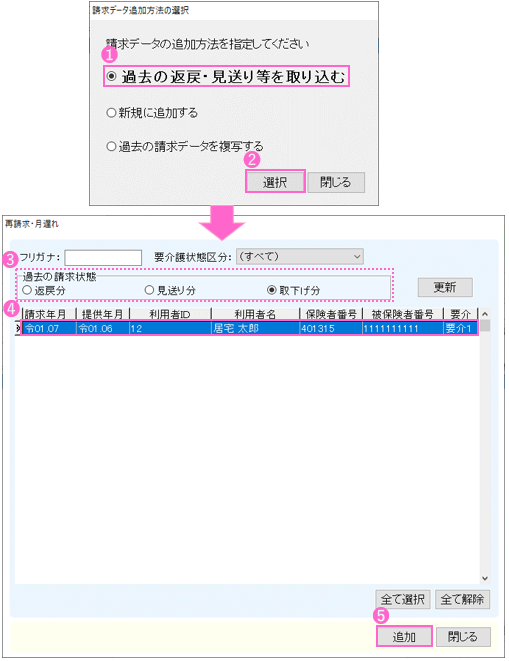
- 「過去の返戻・見送り等を取り込む」にチェックします。
- 「選択」をクリックします。
- 過去の請求状態を「取下げ分」にチェックします。
- 利用者を選択します。
- 「追加」をクリックします。
「追加」クリック後の確認ダイアログについて
①「登録しますか?」
→そのまま処理を進める場合は、「はい」をクリックします。
②「登録しました。引き続き登録しますか?」
→対象者が複数名おり引き続き追加する場合は、「はい」をクリックします。
→対象者がお一人だけの場合は、「いいえ」をクリックします。
→そのまま処理を進める場合は、「はい」をクリックします。
②「登録しました。引き続き登録しますか?」
→対象者が複数名おり引き続き追加する場合は、「はい」をクリックします。
→対象者がお一人だけの場合は、「いいえ」をクリックします。
step
3追加する請求データを再作成(最新の状態に更新)します。
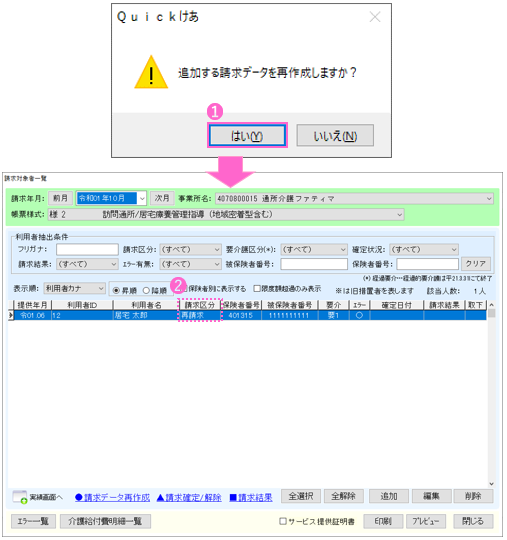
- 「追加する請求データを再作成しますか?」の確認ダイアログが表示されたら「はい」をクリックします。
再作成を行うことで修正した利用者情報や月間スケジュールの最新の情報が取り込まれます。
- 「請求区分」に「再請求」と表示されます。
エラーがないこと、再作成後の内容に間違いがないことを確認してください。請求データ再作成時の注意
保険者番号や被保険者番号に誤りがある場合、請求データ再作成による修正はできません。 追加した再請求データを削除した後、新規に請求データを追加してください。実績等の修正ができていなかった場合は、利用者を選択した状態で画面左下にある「実績画面へ」をクリックすると、対象者の実績画面に直接移動することができます。
以上で過誤の請求データの追加は完了です。

